どんなに物理的耐久性に優れているメモリーカードでも、肝心の中身のデータは人為的なミスであっさり壊れてしまいます。こういう時「復元ソフト」を使えば大事なデータを復元できることをご存知ですか?
そこでMacとWindowsそれぞれのメモリーカードのデータを復元するソフトを紹介しましょう。
Part 2. MacでSanDiskメモリーカードからデータを復元する方法

「iSkysoft Recoverit for Mac」はMac上のHDD、その他のストレージから消えた写真、動画、ドキュメント、Eメール及びアーカイブを復元するシェアウェアです。
では手順を説明します。
まずは「無料お試し」をクリックし、プログラムをダウンロードしてインストールします。
注意:データを上書きしないよう、メモリーカードには「iSkysoft Recoverit for Mac」をインストールしないでください。
ノーリスクの復元:
読み込み専用のプログラムはドライブのスキャンを行うだけで、あなたのデバイスのデータを書き換えたり、変更したりすることはありません。
ディープスキャン:
読み込み専用プログラムを利用してデバイスのディープスキャンを行い、失われたデータの復元成功率を上昇させます。
簡単に使える:
ステップbyステップでデータをシンプルに復元出来ます。
Step 1:
プログラムを起動します。

Step 2:
データが消失したメモリーカードを選択し、ファイル形式を選んだら、「開始」をクリックします。するとスキャンが開始されます。
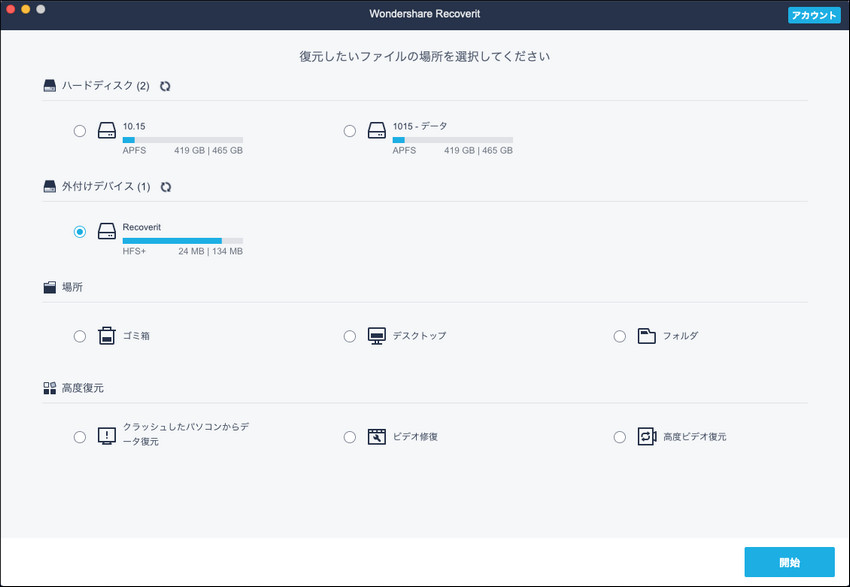
Step 3:
スキャン完了後、復元したいファイルをプレビューし、選択して、「復元」をクリックすれば復元されます。
注意:体験版ではスキャンまでとなっていますので、復元するには製品を購入する必要があります。

Part 3. WindowsでSanDiskメモリーカードからデータを復元する方法

iSkysoft Recoverit for Windows はHDD、SDメモリーカード、USBメモリーなどさまざまなストレージデバイスから写真、ビデオ、オーディオ、電子メールなどほぼ全てのファイル形式を復元することができる汎用性の高いデータ復元ソフトです。
では手順を説明します。
まずは「無料お試し」をクリックし、プログラムをダウンロードしてインストールします。
注意:データを上書きしないよう、メモリーカードには「iSkysoft Recoverit for Windows」をインストールしないでください。
ノーリスクの復元:
このプログラムは読み込みのみを行います。ドライブをスキャンするのみで、デバイスのデータを書き換えたり、移動させたりはしません。
ディープスキャン:
データ復元成功率をあげるためにデバイスの奥深くまで完璧にスキャンします。
簡単に使える:
ステップbyステップで、データの復元がシンプルに行える『ウィザードモード』。
Step 1.
プログラムを起動します。

Step 2.
これで検索する準備ができたので、「開始」をクリックするとスキャンが始まります。
スキャンが終わると、左にスキャン結果がファイル形式で表示されます。ファイル形式を選択すると、リストにファイル名が表示されるので、クリックするとプレビュー画面で確認することができます。

Step 3.
復元したいファイルをチェックして、「復元」をクリックします。保存場所を指定して「復元」をクリックすれば復元完了です。

両ソフトの使用感は似ており、UIなど操作画面のデザインは少し違いますが、シンプルで使いやすく、復元に至るまでのプロセスで迷うことはないでしょう。後は所有しているPCがMacなのかWindowsなのかによります。私が普段使用しているPCはWindowsなので「使用環境による慣れ」という点もありますが、ウィザードモードという初心者向けに用意された復元モードもある「iSkysoft Recoverit for Windows」をおすすめします。
ウィザードモードは2つの質問に答えるだけで復元されるという初心者の方に配慮した素晴らしいシステムです。標準モードに切り替えることによって更に4つの復元モードが選べるなど初心者以上の方も考慮した設計になっています。復元に関してはデバイスやファイル形式を気にする必要のない「iSkysoft Recoverit for Windows」があれば問題は解決するでしょう。
体験版では復元は100MBまでとなっていますが、復元率の高さ、復旧のクオリティを知ることができます。ぜひ「iSkysoft Recoverit for Windows」をお試しください。
カード復元豆知識
- 1. SDカード
- 2. microSDカード
- 3. メモリーカード
- 4. CFカード
- 5. スマホカード
- 6. 他のカード
- 7. ランキング









渡辺純子
編集
0 Comment(s)